close
Google雲端硬碟除了提供安全的檔案儲存機制(採用 SSL 加密功能)外,並可以讓使用者透過電腦及行動裝置開啟或編輯雲端硬碟其中存放的檔案。因此無論是Gmail 和 Google 相簿中的資料、檔案,電子郵件附件或相片備份,都可以直接儲存到雲端硬碟。這種一次滿足使用者需求的功能,堪稱神乎奇技啊!!!簡單幾個步驟就搞定啦~
Step 1.
進入Google雲端硬碟的方式很多,只要是Google系列產品皆可以登入後進入,首先介紹最常以Gmail方式進入。
點選右上方9格方塊會出現對話框,點選〈雲端硬碟〉即可進入。
如果已經登入過Google帳號,Google首頁右上方也會9格方塊讓使用者點選進入。

Step 2.
進入後關閉對話框,就可以開始使用了。
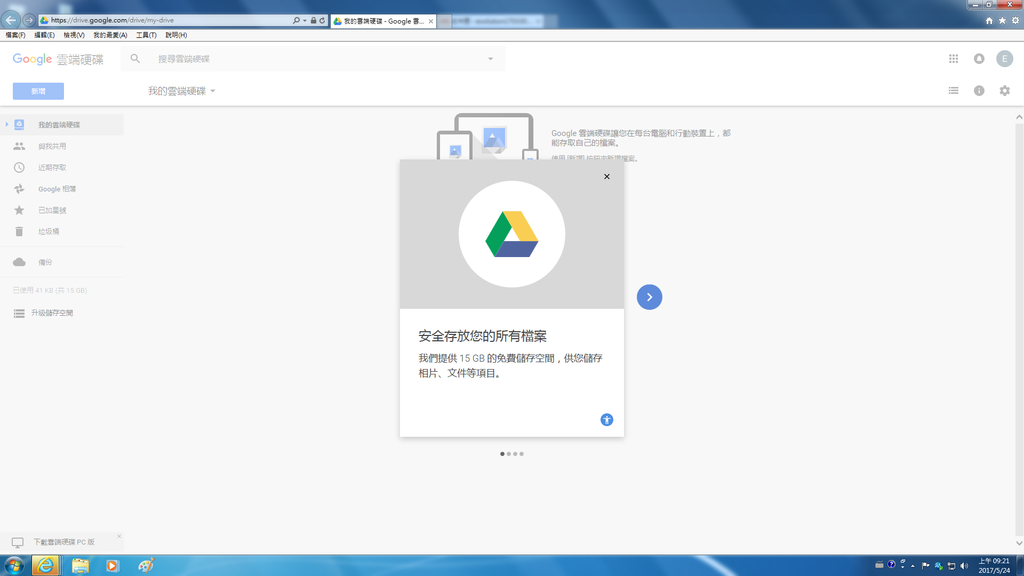
Step 3.
點選左上方〈新增〉按鈕後,選擇〈檔案上傳〉。

Step 4.
選取需要的檔案。

Step 5.
檔案開始上傳了!!!記得注意右下方傳輸視窗,會告知使用者傳輸狀態歐~
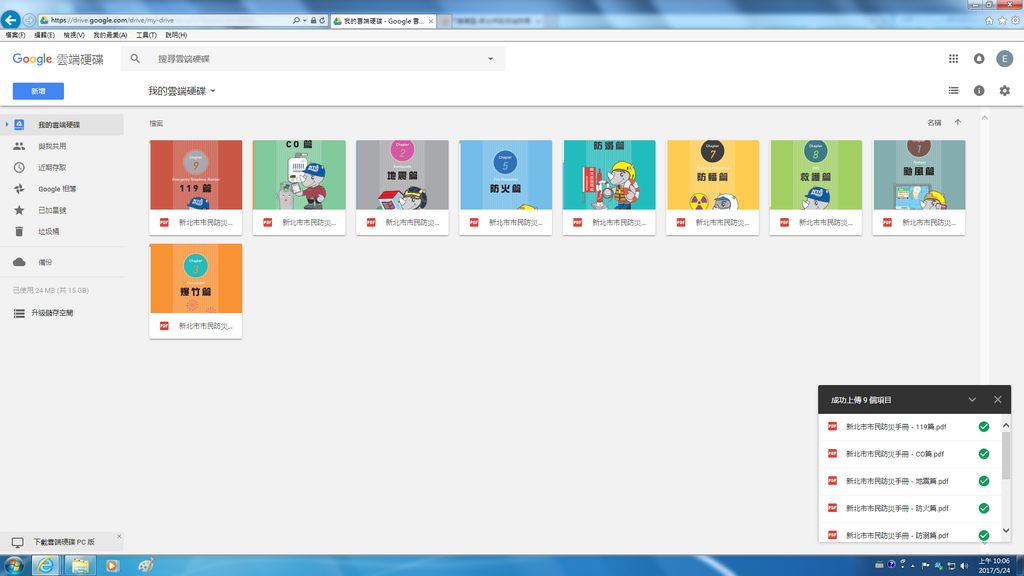
Step 6.
如果有需要刪除的檔案或資料時,只需要點選檔案後,點選右上垃圾桶圖形或按壓右鍵點選〈移除〉即可,注意!!!一旦清空垃圾桶後,檔案將會永久性的刪除歐~
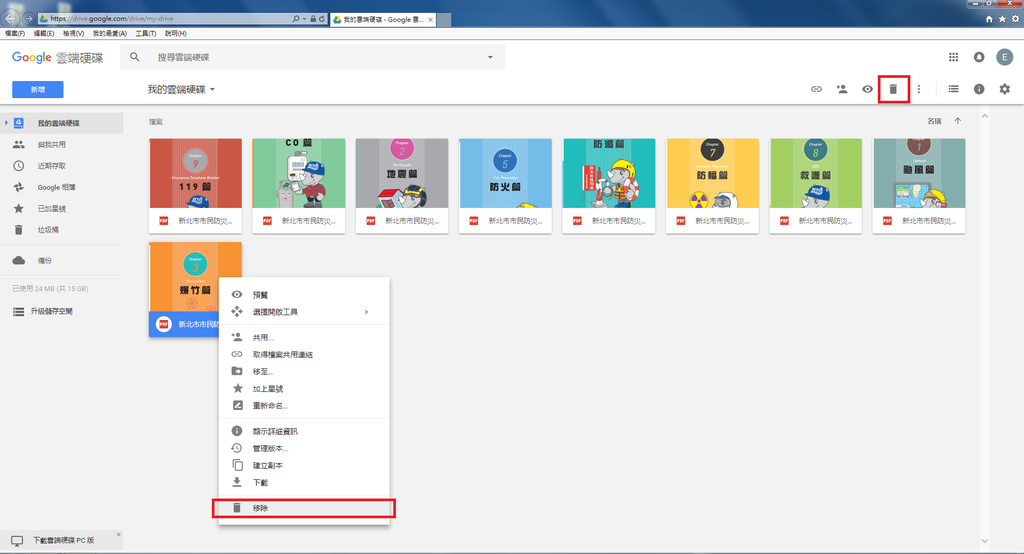
Step 7.
刪除檔案後,左下方會出現通知視窗歐~如果刪除錯誤只要點選〈復原〉即可。

文章標籤
全站熱搜
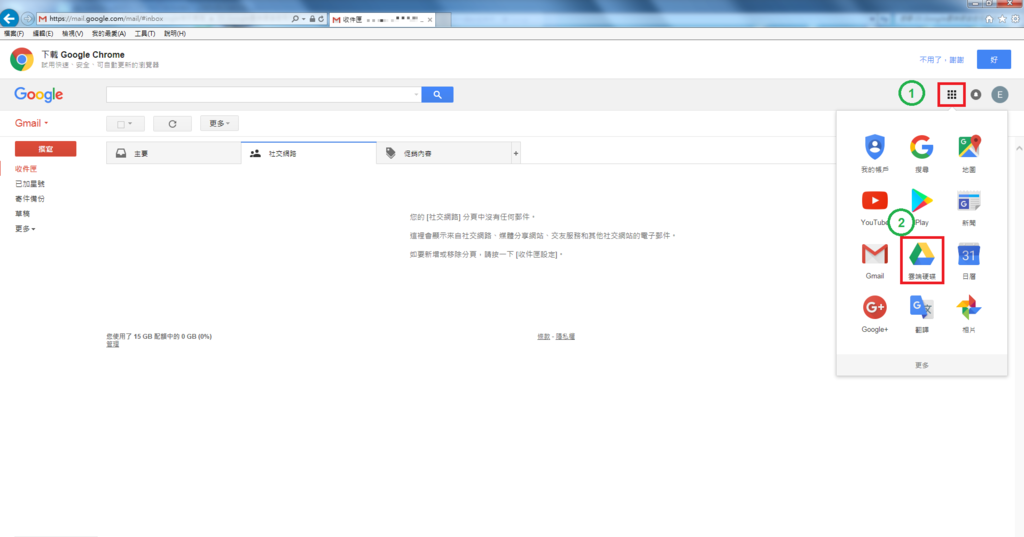


 留言列表
留言列表


